
Интеграция Сбербанк Онлайн с сайтом на платформе 1С-Битрикс позволяет принимать оплату напрямую через один из крупнейших банков страны. Для реализации требуется подключённый модуль интернет-эквайринга от Сбербанка, активный SSL-сертификат на сайте и корректная настройка уведомлений на стороне банка.
Перед началом интеграции необходимо получить доступ к личному кабинету Сбербанк Бизнес Онлайн, где создаётся заявка на подключение интернет-магазина. В заявке указывается адрес сайта, тип CMS (в данном случае – 1С-Битрикс) и параметры обработчика уведомлений. После одобрения банк предоставляет идентификатор магазина (Merchant ID) и секретный ключ для формирования подписи.
В Битриксе используется встроенный модуль платёжных систем. Для подключения Сбербанк Онлайн нужно активировать компонент sale, перейти в настройки платёжных систем и выбрать тип «Sberbank.ru». В конфигурации указываются полученные от банка данные, а также URL-адреса для успешной и неуспешной оплаты и для обработки уведомлений (check, payment, fail, success).
После настройки необходимо протестировать платёжный сценарий в песочнице, предоставленной Сбербанком. Проверяется корректность формирования подписи, доступность эндпоинтов и соответствие параметров, передаваемых в запросе. На этапе тестирования важно убедиться, что сервер обрабатывает POST-запросы от Сбербанка без редиректов и фильтрации по IP.
Настройка модуля интернет-магазина в Битрикс для приёма платежей
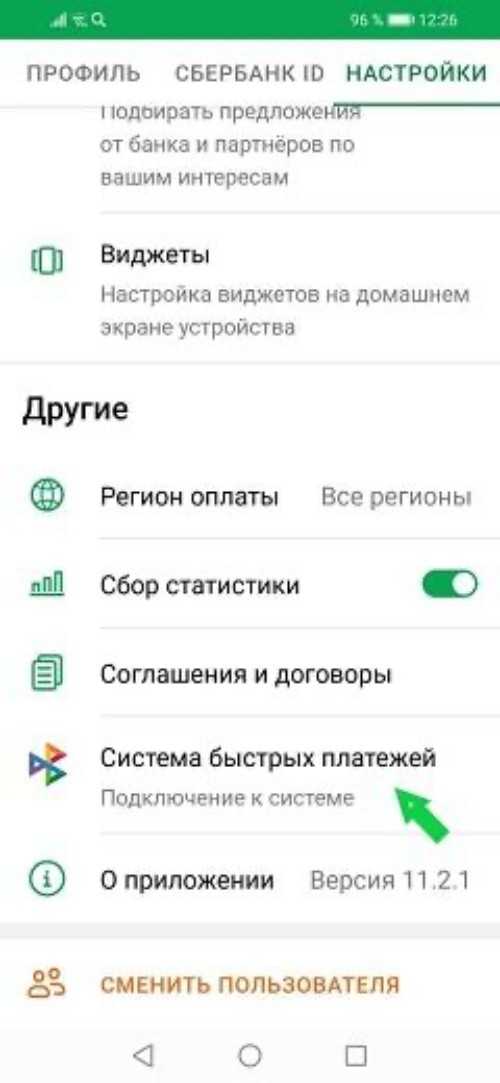
Откройте административную панель Битрикс. Перейдите в раздел «Настройки» → «Настройки продукта» → «Платежные системы». Нажмите «Добавить платежную систему».
Выберите тип магазина: «Интернет-магазин (Bitrix Framework)». Укажите название, активность и сайт, к которому будет привязан приём платежей. В списке обработчиков выберите «Сбербанк (REST API)» или «Sberbank (SOAP)» в зависимости от технических требований.
Перейдите во вкладку «Настройки». В поле «Тестовый режим» установите «Да», чтобы исключить реальные списания на этапе интеграции. Укажите логин и пароль из личного кабинета Сбербанка (раздел подключения API). Заполните поля «Идентификатор магазина» (merchant ID) и «Пароль для платёжных уведомлений».
В разделе «Обработчик результатов» укажите адреса успешной и неуспешной оплаты. Рекомендуемый формат: https://example.com/personal/order/payment/success/ и /fail/. Убедитесь, что сайт принимает POST-запросы от сервера Сбербанка и корректно обрабатывает статусы транзакций.
Сохраните изменения. Откройте любой тестовый товар и проверьте отображение платёжной формы при оформлении заказа. После подтверждения корректности интеграции в личном кабинете Сбербанка отключите тестовый режим и активируйте боевую обработку платежей.
Регистрация магазина в системе Сбербанк Онлайн
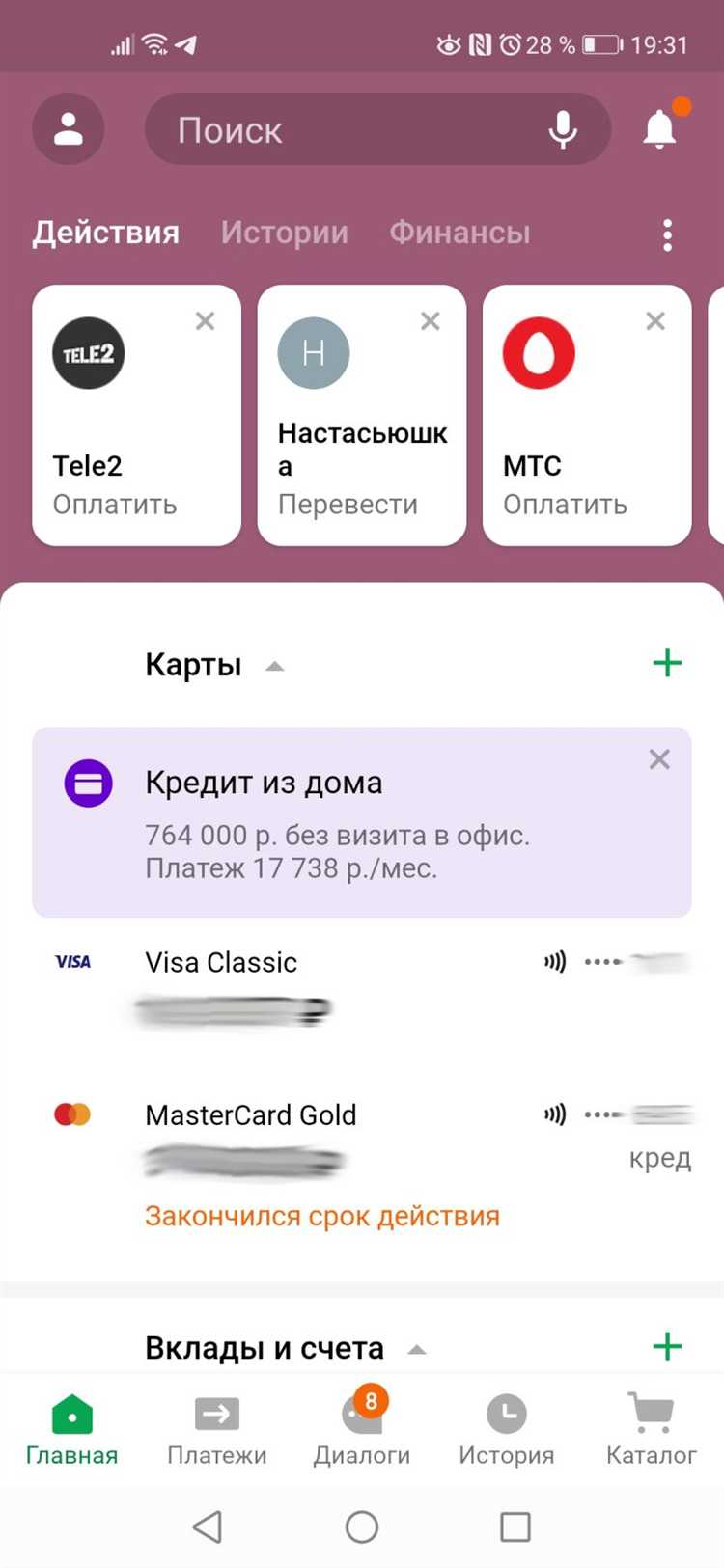
Для подключения интернет-магазина на Битрикс к платёжному шлюзу Сбербанк Онлайн необходимо пройти процедуру регистрации в системе «Сбербанк Эквайринг». Это выполняется через личного менеджера в Сбербанке или по заявке на сайте processing.sberbank.ru.
Заявка должна содержать:
- ИНН и ОГРН юридического лица или ИП
- Контактные данные ответственного лица
- Домен сайта
- Описание товаров или услуг
- Платёжная модель (предоплата, постоплата)
После подачи заявки потребуется предоставить:
- Скан-копии учредительных документов
- Свидетельство о постановке на учёт в налоговом органе
- Реквизиты расчётного счёта
- Шаблоны пользовательских соглашений и политики возврата
Сбербанк проводит аудит сайта: проверяет наличие обязательной информации – контактных данных, описания товаров, цен, условий возврата, политики конфиденциальности. Без соответствия требованиям регистрация невозможна.
После одобрения банк направляет реквизиты подключения: идентификатор магазина (merchantLogin), пароль для API, тестовый и боевой адреса шлюза. Эти данные необходимо сохранить и использовать при интеграции с модулем оплаты в Битрикс.
Получение параметров для интеграции: логин, пароль и идентификаторы
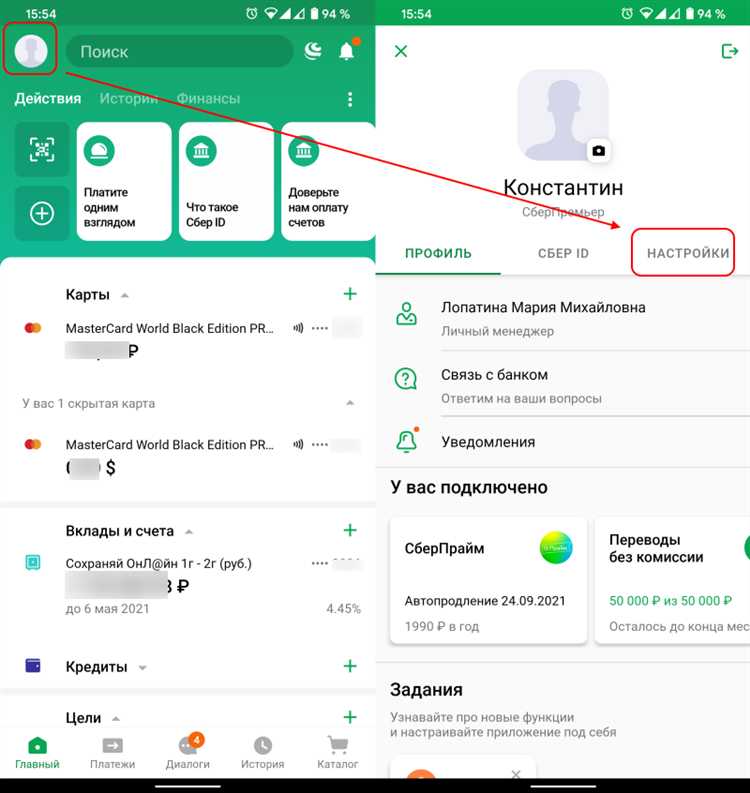
Для интеграции Сбербанк Онлайн с сайтом на 1С-Битрикс требуется доступ к системе эквайринга Сбербанка. Получение логина, пароля и идентификаторов осуществляется через менеджера банка после заключения договора на обслуживание интернет-эквайринга.
Запросите у менеджера следующие данные:
– Идентификатор магазина (merchantLogin) – используется для авторизации в системе оплаты и передачи данных между сайтом и банком.
– Пароль №1 – применяется для формирования подписи запроса на оплату. Хранится на стороне сайта, должен быть защищён от доступа извне.
– Пароль №2 – используется для проверки подписи уведомлений от банка. Хранится отдельно от первого пароля, желательно вне публичного доступа.
– Идентификатор терминала (Terminal ID) – может потребоваться при расширенной интеграции, уточняется у банка при необходимости.
Перед вводом данных в настройки модуля на Битрикс проверьте соответствие доменного имени сайта с зарегистрированным у банка. Несовпадение может привести к ошибкам при обработке платежей.
Рекомендуется использовать защищённое соединение (HTTPS) и исключить хранение паролей в открытом виде. При смене домена или переходе на другой тариф Битрикс параметры необходимо запросить заново.
Установка и активация платёжного модуля Сбербанк в админке Битрикс
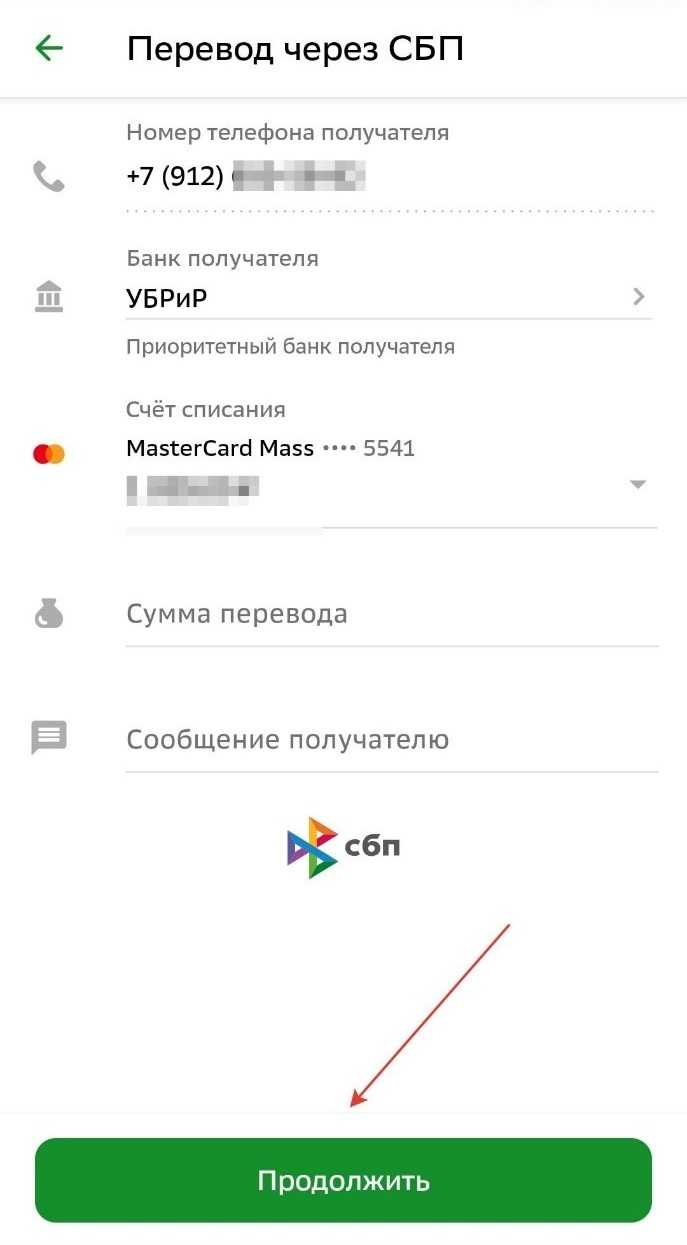
Перейдите в административную панель сайта. Откройте раздел «Маркетплейс» → «Каталог решений». В поиске введите «Сбербанк». Выберите модуль «Платёжная система Сбербанк» от официального разработчика и нажмите «Установить».
После установки перейдите в «Настройки» → «Интернет-магазин» → «Платёжные системы». Нажмите «Добавить платёжную систему» и выберите установленный модуль Сбербанк. Укажите название, активируйте опцию «Активность», выберите тип сайта.
В разделе «Обработчик» укажите: «sberbank». Заполните обязательные поля: «Login», «Password», «Token» или «Certificate» – в зависимости от метода подключения, предоставленного банком. Все данные вводятся вручную без автозаполнения, копируйте напрямую из личного кабинета Сбербанка.
Укажите URL для возврата покупателя после оплаты: https://ваш_домен/bitrix/tools/sale_ps_result.php. Убедитесь, что SSL-сертификат установлен и корректно работает.
Сохраните изменения. Проверьте работоспособность через тестовый заказ. Если используется демо-доступ, включите тестовый режим в настройках модуля.
Заполнение настроек подключения в платёжной системе Битрикс
Для корректной интеграции Сбербанк Онлайн с сайтом на Битрикс необходимо точно указать параметры в настройках платёжной системы. Работы проводятся в административной панели.
- Перейдите в раздел «Магазин» → «Настройки» → «Платёжные системы».
- Создайте новую систему или отредактируйте существующую с типом «Сбербанк Онлайн».
В настройках укажите следующие значения:
- URL для запроса оплаты:
Укажите адрес платёжного шлюза Сбербанка. Пример для тестового окружения:https://3dsec.sberbank.ru/payment/rest/register.do - Login:
Логин из личного кабинета Сбербанк API. Предоставляется при подключении. - Password:
Пароль для API-доступа. Не совпадает с паролем от личного кабинета. Хранить в зашифрованном виде. - Идентификатор заказа:
Шаблон вида#ID#или#ACCOUNT_NUMBER#. Не должен повторяться для разных заказов. - Return URL:
Адрес возврата на сайт после оплаты. Например:https://example.ru/payment/success/ - Fail URL:
Адрес перехода при ошибке оплаты. Например:https://example.ru/payment/fail/ - Тестовый режим:
Включите, если используется тестовый шлюз. После перехода в боевой режим обязательно отключите.
После заполнения сохраните настройки и проведите тестовую оплату, чтобы убедиться в корректной работе интеграции.
Тестирование оплаты через Сбербанк на тестовом заказе
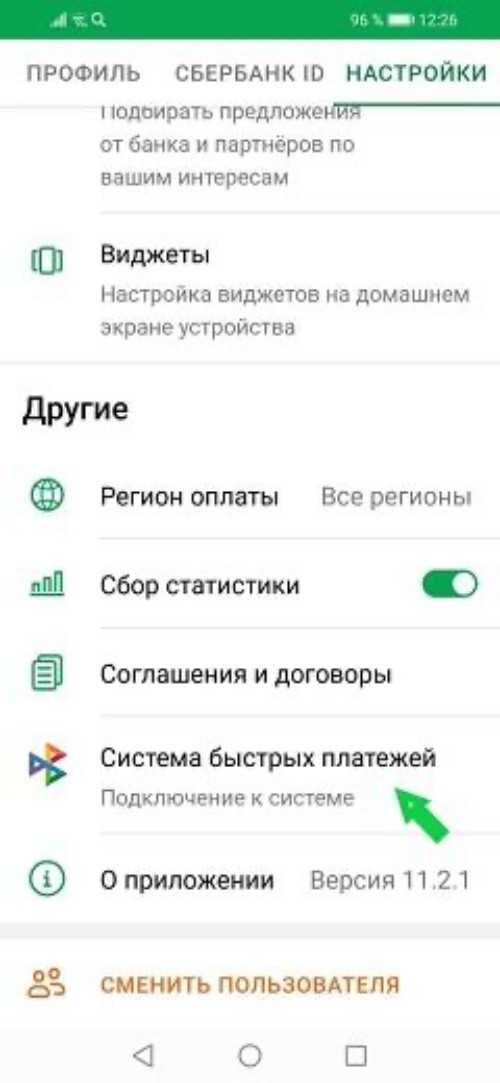
Для проверки корректности интеграции Сбербанк Онлайн с Битрикс создайте тестовый заказ с минимальной суммой, например, 10 рублей. В настройках платежного модуля укажите тестовые параметры, предоставленные банком: идентификатор магазина, пароль и адрес тестового сервера.
При переходе к оплате выберите Сбербанк Онлайн, проверьте, что запрос на оплату формируется с правильными полями: номер заказа, сумма, валюта и описание. Обратите внимание на формат передачи данных – он должен соответствовать технической документации Сбербанка.
Оплатите заказ в тестовом режиме, используя тестовую карту или тестовые реквизиты, предоставленные Сбербанком. После успешной транзакции убедитесь, что статус заказа в Битриксе меняется на «Оплачен» без задержек и ошибок.
Проверьте, что в журнале платежей отображаются корректные данные: уникальный идентификатор транзакции, время оплаты и сумма. Ошибки в этих данных указывают на сбои в передаче или обработке ответа от банка.
Если тестовый платеж отклоняется, сверяйте логи модуля и ответ банка – это позволит выявить неверные параметры или проблемы с сертификатами.
Рекомендуется провести повторное тестирование с разными статусами платежей (успех, отказ, отмена), чтобы удостовериться в правильной обработке всех вариантов сценариев.
Обработка статусов платежей и настройка уведомлений
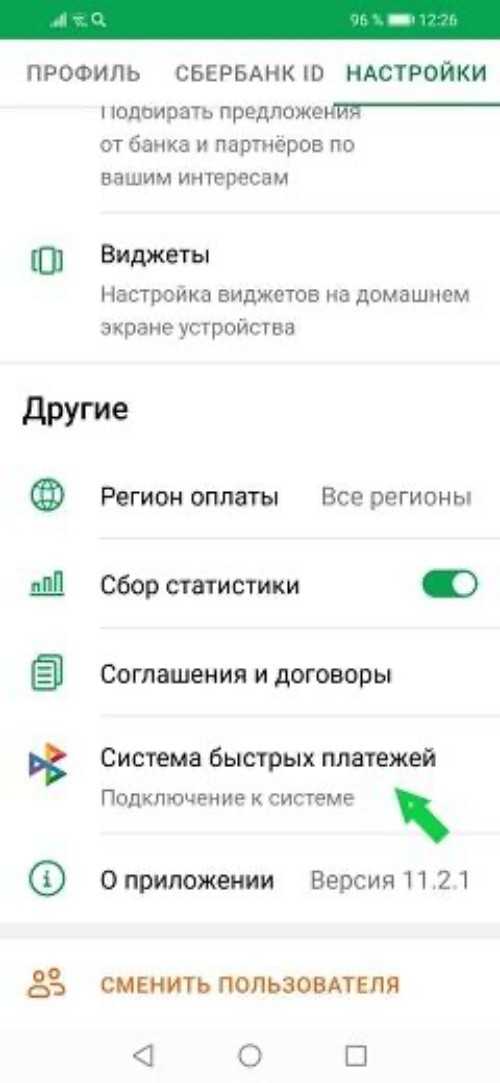
При интеграции Сбербанк Онлайн с Битрикс критично правильно обрабатывать статусы платежей, чтобы избежать ошибок и оперативно информировать пользователей и администраторов.
- Статусы платежей: учитывайте основные состояния: NEW (создан), IN_PROGRESS (обрабатывается), APPROVED (подтвержден), REJECTED (отклонён), CANCELLED (отменён).
- Обработка должна происходить по callback-уведомлениям от Сбербанка, которые поступают на заранее настроенный URL.
- Проверяйте подпись уведомления для исключения подделок, используя секретный ключ из личного кабинета банка.
- Обновляйте статус заказа в системе Битрикс сразу после получения уведомления, чтобы избежать рассинхронизации данных.
- При статусе APPROVED запускайте процессы выполнения заказа (отгрузка, отправка товаров, подтверждение услуг).
- Для статусов REJECTED и CANCELLED рекомендуются автоматические уведомления клиенту с объяснением причины отказа.
Для настройки уведомлений используйте стандартные средства Битрикс:
- Создайте событие в разделе «Настройки» → «Почтовые события» для каждого важного статуса платежа.
- Разработайте шаблоны писем, включающие информацию о номере заказа, сумме и текущем статусе.
- Назначьте обработчик почтовых событий, который будет вызываться при изменении статуса платежа.
- Для уведомления администратора добавьте дополнительные адреса электронной почты, которые будут получать отчёты о новых и проблемных платежах.
- Реализуйте логирование всех уведомлений и изменений статусов для последующего аудита и отладки.
Для повышения надёжности:
- Проверяйте дублирование уведомлений по уникальному идентификатору платежа, чтобы не менять статус повторно.
- Используйте механизм повторных запросов к API Сбербанка при неудачной обработке уведомлений.
- Контролируйте тайм-ауты и ошибки сети при получении callback для исключения потери данных.
Решение распространённых ошибок при интеграции
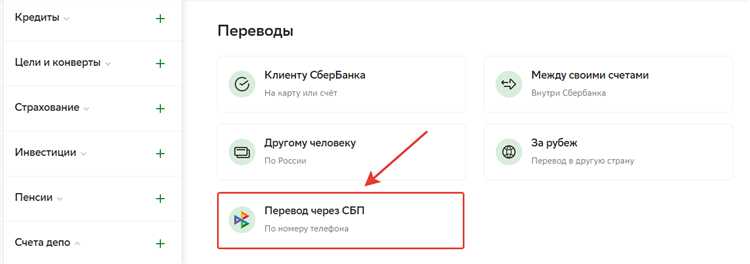
Ошибка «Неверный ключ API» возникает при несоответствии параметров в настройках Сбербанк Онлайн и в модуле Битрикс. Проверьте, что ключ и пароль совпадают, а в личном кабинете Сбербанка выбран правильный профиль магазина.
Если платёж не проходит и появляется ошибка «Подпись запроса не совпадает», убедитесь в корректности формирования подписи. Важно соблюдать порядок параметров и использовать рекомендованный алгоритм шифрования SHA-256.
Частая проблема – таймауты при отправке запроса на платёж. Проверьте доступность URL платежного шлюза Сбербанка, а также корректность настроек CURL в PHP, включая параметры времени ожидания и SSL-сертификаты.
Ошибки с кодом ответа 500 часто связаны с внутренними проблемами сервера. Анализируйте логи веб-сервера и PHP, чтобы выявить сбои в скриптах, особенно в методах обратного вызова (callback) от Сбербанка.
Если не приходит уведомление о платеже, проверьте настройки URL для callback в админке Битрикс и разрешение на обработку POST-запросов. Не забудьте проверить настройки файрвола и права на запись в папки сайта.
Ошибка «Неверный формат суммы» решается приведением суммы к копейкам без разделителей и символов. Формат должен быть целым числом, например, 1500 вместо 15.00.
Проблемы с тестовым режимом возникают из-за некорректных данных магазина или неактивированного тестового аккаунта в Сбербанк Онлайн. Убедитесь, что все параметры тестовой среды прописаны правильно и что в личном кабинете активирован тестовый режим.
Вопрос-ответ:
Какие шаги нужны для подключения Сбербанк Онлайн к сайту на Битрикс?
Для подключения Сбербанк Онлайн к сайту на Битрикс нужно зарегистрироваться в личном кабинете Сбербанка как продавец, получить доступ к API и настроить модуль оплаты в системе Битрикс. В настройках модуля нужно указать параметры платежного шлюза, включая ID магазина, ключи и адреса для уведомлений. После настройки рекомендуется протестировать оплату на тестовом режиме, чтобы убедиться, что всё работает корректно.
Какие технические требования предъявляются к сайту на Битрикс для интеграции с Сбербанк Онлайн?
Сайт должен работать на поддерживаемой версии Битрикс, иметь корректно настроенный SSL-сертификат для безопасного обмена данными и правильно настроенный модуль платежей. Для успешной интеграции требуется поддержка PHP и доступ к внешним API Сбербанка. Также важно, чтобы сервер мог принимать входящие запросы от платежного шлюза, иначе уведомления о статусе платежей не будут приходить.
Как проверить, что интеграция Сбербанк Онлайн с сайтом на Битрикс выполнена правильно?
Проверить интеграцию можно через проведение тестовых платежей. В личном кабинете Сбербанка включается тестовый режим, затем на сайте совершается пробная оплата с использованием тестовых данных. Если оплата проходит успешно и на сайт приходит подтверждение, значит интеграция выполнена корректно. Также стоит проверить, что статусы заказов меняются автоматически после получения подтверждения от Сбербанка.
Какие распространённые ошибки возникают при подключении Сбербанк Онлайн к Битриксу и как их избежать?
Часто встречаются ошибки с неправильной настройкой адресов уведомлений, из-за чего сайт не получает информацию о статусе платежа. Ещё одна проблема — неверно указанные ключи безопасности, которые не совпадают с теми, что в личном кабинете Сбербанка. Чтобы избежать таких ситуаций, рекомендуется внимательно вводить все параметры, соблюдать регистр и формат, а также проводить тестирование перед запуском в рабочем режиме.
Можно ли настроить автоматическое обновление статуса заказа в Битриксе после оплаты через Сбербанк Онлайн?
Да, модуль интеграции поддерживает автоматическое обновление статуса заказа после подтверждения оплаты. Для этого используется механизм обратных вызовов (callback) от Сбербанка, которые передают информацию на сайт о успешном платеже. Нужно правильно настроить URL для уведомлений и обработчик на стороне сайта, чтобы система могла автоматически изменять статус заказа без вмешательства администратора.






